かんなままさんの執筆記事第10弾です。
————————————————————————

期待をしない
親子関係や夫婦関係のような非常に近い関係の中でしか、心は磨けません。その関係の中で心が磨かれてネガティブなものが除去されていくことが、成長している証です。
お互いを批判、あるいは非難することが無いということ。これは、相手に対して期待をしていないという事なのです。相手に期待をしていないと、非難することはありません。
お互いを批判、あるいは非難することが無いということ。これは、相手に対して期待をしていないという事なのです。相手に期待をしていないと、非難することはありません。
出典:「ぴ・よ・こ・と2」竹下雅敏(著)
この世の中は期待だらけ!不満が先か期待が先か・・・本当に厄介なものだと思います。
みんな自己中心の思い込みの世界で生きているので、自分の価値観を相手に押し付けては、当たり前のように裏切られて、落ち込み、怒り・・・と関係が悪化してしまいます。
見事に裏切られた私の期待
さて、専業主婦の私は「夫婦円満」「健やかな子どもの成長」が目標でした。躾も、教育も、家事をするのも家族のため。すべて良かれと思って頑張ってきました。でも、この立派な目標を叶える手段が間違っていました。
私には子育ては二人でするものという夢がありましたので、日常の些細な出来事を話したり、不安を分かち合って一緒に考えてほしいという期待を持っていました。例えば4人の子育てや姑の事で悩み「話を聞いて」「家族で出かけたい」と泣きながら言っても「俺は仕事している。休日くらいは自由にしたい。お前も好きにしたらいい。仕事の愚痴は言わないから、お前も言うな」とひと言!そして、話を聞いてくれるどころか平日は仕事に没頭、休日はゴルフとエネルギッシュに我が人生の最盛期を謳歌していました。夫にとって働くこと事態が家族を養うためだったのでしょう。
全くわかってない!これは愚痴ではない!2人で家庭を築きたいだけなのにと、当然、私の不満は募っていきました。でも、お互いが自己主張していても事態はよくなりません。相手を変えるどころか、期待すればするほど夫は離れていきました。悪循環で、私は不満いっぱいの顔をして、言葉に棘があったと思います。
子育てへの悪影響
怒りを我慢して子育てしても、ちっとも楽しくありません。子どもは気配を察して私の気を引こうとします。こぼす、汚す、駄々をこねる・・・子どもにとっては当たり前の事ですが、私の仕事が増えることにイラッとします。叱言が増え、愛のない期待を押し付けて、できないことを怒ります。ふと、鏡を見たら鬼のような顔をしていました。
ショックでした。私はかわいい子どもに毎日、こんな顔で接していたのかと思うと
心底、自分が情けなくなりました。子どもは愛情を求めているだけ。何も落ち度がないのに。
もう、こんな生活やめよう!と思いました。やっと授かった子ども達。今、私にできることだけをしようと思ったら、何だか気が楽になりました。
私は自分の期待が叶わないことで、まわりにネガティブな波動をまき散らして自己嫌悪に陥り、自分自身をも傷つけていたのです。期待することをやめたことで一番救われたのは私自身でした。
期待を捨てていく中で見えてきたもの
視点を変えて、子どもを見たら、その発想や行動が面白くて、新しい喜びが生まれました。そこには自分の世界観で支配するよりずっとスケールの大きい感動がありました。子どもと一緒に絵本の世界で遊び、子どもの発想から科学の面白さを知りました。星を見たり、散歩に行って雑草を摘んだり・・・。
知らないうちに、夫への期待も減っていきました。
そんな時、竹下先生の講座で「地図を読めない女、話を聞かない男」という本に出会いました。笑ってしまいました!まさに我が家の事が書いてあったのです。
それで、私の気持ちを客観的にわかってもらおうと、夫に「本を読んでみて」と勧めました。面白そうに読んでいたので、しめしめ、これで私の気持ちを理解してくれると期待したら、重要な個所に線が引いてありました。何と、夫は私の言いたいところには無関心で、自分の言いたいところに線を引いていたのです!
何という事でしょう!男と女の違いに改めて納得しました(笑)
それにしても、家庭を持って一番学んだのは、愛することの難しさです。
その第一関門は身近な存在だからこそ期待、束縛、執着しやすいという事でした。これでは愛が遠くなるばかりです。でも、これは、リスクの高い神様のプレゼントなのかもしれません。この苦行を乗り越えて本当の愛が見えるのでしょう。今のうちに学ばないと、思わぬ事故や病気で引き裂かれた時に初めて「ただ、そこにいてくれるだけでいい」と気づくのは悲しすぎます。
さて、私の人生を振り返ってみれば、期待にしがみついて夢を追っている時より、無心に目の前の事をしている時の方が、夫や子ども達の事が良く見えました。そして、自分の期待をはるかに超えたご縁が訪れました。結婚もしかり、子どもを授かったのも、竹下先生に出会ったのも、この記事を書いていることも!家族の中で生きて来ただけなのに、です。何処にいようと、どんなに目立たない存在でも、全て神の摂理に繋がっているのだと思います。
















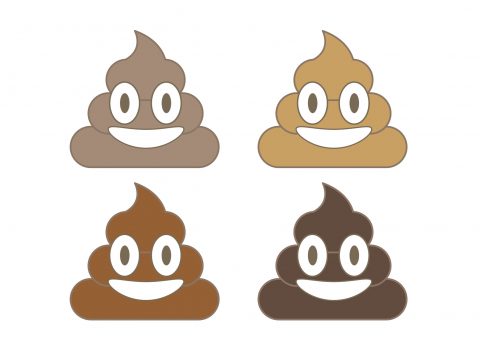



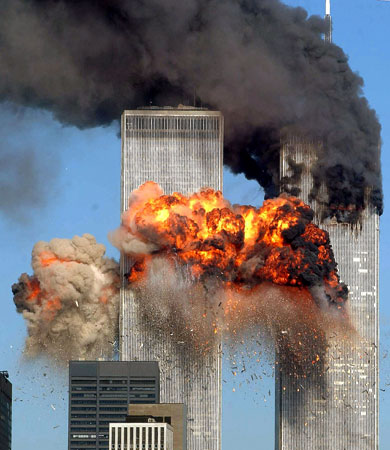



この度、閉幕した国会は最初から最後まで「でたらめ、強行採決」だとか「インチキ、隠蔽、嘘」などの言葉でも表現しきれない異様さでした。既得権益のみを死守しようとするその異様ぶりは、彼ら首相、首相官邸、内閣府を中心とした「異形の者たち(私には「ニンゲンモドキ」にしか見えないのです)」が腐敗の極みにあるのを露呈し、国会は最低限のルールさえも建てられずぐずぐずと溶け落ちていくかのような様でした。社会全体が存亡の危機にあるのは明白で、風を通し循環システムへの切り替えは必然ではあるのです。